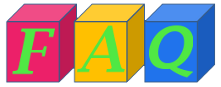Die Daten für den Export werden von den IT-BetreuerInnen bereitgestellt.
Laufendes Schuljahr > Dynamische Suche > Schnittstellen > 300 Schülergrunddaten
- Schülerkennzahl eingeben
- Rechts nur „Zeile“ angehakt lassen – „Nummerierung“ nicht anhaken

- [Ausführen]

- [Exportieren (CSV)]
- Datei nur speichern - Achten Sie bitte darauf, dass die Datei nur gespeichert werden darf, damit das UNICODE-Format nicht zerstört wird!

Je nach verwendetem Browser werden Sie u. U., gar nicht gefragt (wie im Screenshot gezeigt), sondern die Datei wird (mit Namen "Liste.csv") unter "Downloads" gespeichert. - Diese Datei an Empfängerschule per E-Mail senden.
Import der Schülergrunddaten als Empfängerschule
Basisdaten > Schnittstellen > Dateien importieren
- Import Typ Schülerdaten wählen
- Datei auswählen - die per Mail erhaltene/gespeicherte .csv-Datei wählen
- [Import starten]

Eventuell mittels SchülerInnensuche (102 Suche 2) die betreffende Schülerin/den betreffenden Schüler in die "Erste Klasseneinteilung" übernehmen, falls es nicht durch den Datenimport automatisch passiert ist.